Come annullare l'invio di una mail sbagliata. Ecco l'impostazione che ti salva
25 Marzo 2024 - 07:20Annullare l'invio di una mail può essere davvero molto importante, specialmente se ci si rende conto di aver commesso un grave errore. Fortunatamente, oggi, i provider di posta elettronica più famosi danno questa possibilità. Ecco come si fa
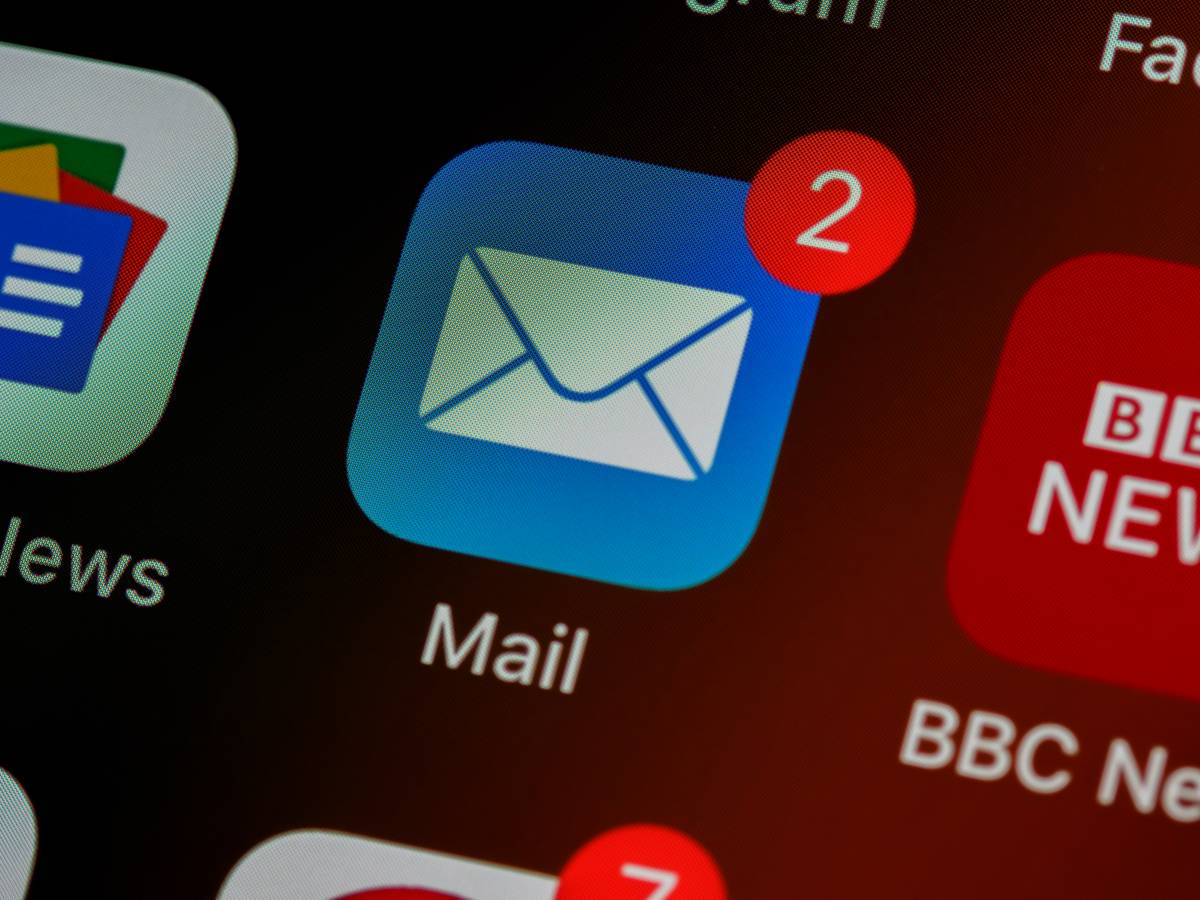
L'utilizzo della posta elettronica è oggi molto diffuso, poiché permette a persone e istituzioni di comunicare tra di loro in maniera semplice ed efficiente. Ogni giorno, pur senza aggorcercene, inviamo e leggiamo moltissime mail. Nella fretta, tuttavia, può capitare che, soprattutto nella fase di invio, si commettano degli errori che ci fanno pentire di non aver riletto il testo una volta in più. Fortunatamente, oggi, questo problema è stato parzialmente risolto con una funzione che permette di annullare l'invio di una mail appena redatta. Per sapere di che funzione si tratta, continuate a leggere.
Come inviare una mail
Partiamo dalle basi, prima di capire come annullare l'invio di una mail, è necessario chiarire come se ne scrive una. Non esiste una risposta univoca, in quanto oggi ci sono numerosi sistemi che permettono di assolvere a questo compito. In questa sede, per brevità, utilizzeremo l'esempio di due provider molto popolari: Gmail e Outlook.
Su Gmail è sufficiente premere sul bottone che riporta la scritta "Scrivi" e l'icona della penna. Fatto ciò si aprirà una nuova finestra in cui sarà possibile inserie il testo, l'oggetto della mail e il destinatario. Una volta che si è finito, si può premere sulla freccia rivolta verso destra sullo smartphone, oppure sul bottone "Invia" visibile da PC.
Per quanto riguarda Outlook, il procedimento per inviare una mail è molto simile. Sul PC il bottone per iniziare a scrivere una nuova mail "Nuovo messaggio di posta elettronica" si trova in alto a sinistra, mentre su smartphone si trova in basso a destra e recita solamente "Nuovo messaggio". In questo caso il tasto di invio è uguale su entrambi i supporti ed è raffigurato con una freccia rivolta verso destra.
Come allegare un documento a una mail
Un'altra pratica molto comune è quella di allegare documenti alle mail. Questi possono avere più formati - .doc, .pdf, .jpeg, ecc. -, l'importante è che non eccedano in dimensioni, altrimenti non sarà possibile allegarli. Il procedimento per aggiungere un contenuto di questo genere alla propria mail prevede, su Gmail, di premere sul bottone con la graffetta presente nella barra degli strumenti, dopodiché sarà possibile scegliere il tipo di file.
Su Outlook, per allegare un file da PC è necessario aprire una nuova finestra per scrivere una mail e scorrere la barra degli strumenti finché non si trova, anche in questo caso, una graffetta. Una volta trovata, bisogna premerci sopra e selezionare il file che si vuole. Anche su smartphone il procedimento è molto simile: dopo aver aperto una nuova finestra, basta premere sulla seconda icona da sinistra, uguale a quella presente su PC, e scegliere l'allegato.
È molto importante ricordare che, in certi casi e specialmente da smartphone, il sistema potrebbe chiedere l'autorizzazione ad accedere ai vostri documenti quando state cercando di allegare un file. Qualora appaia un messaggio di questo tipo, è sufficiente accettare per proseguire, oppure andare nelle impostazioni e abilitare l'accesso dell'app ai vostri documenti.
Come sapere se la mail è stata inviata
Molto spesso capita che, dopo aver inviato una mail alla quale non si è ricevuto risposta, ci si chieda se questa sia stata spedita correttamente o sia rimasta nelle bozze.
Per verificare che questo spiacevole inconveniente non si sia verificato, è sufficiente aprire la cartella "Posta inviata" nella propria casella di posta elettronica. Qui sono presenti tutte le mail inviate, nessuna esclusa. Se vi capita di non trovarne una che credete di aver inviato, è molto probabile che effettivamente abbiate sbagliato qualcosa. In tal caso, vi conviene controllare nelle bozze, ossia dove si trovano le mail scritte ma non inviate, perché è lì che spesso si nascondono.
A prescindere dal provider di posta elettronica che si utilizza, sia la posta inviata che le bozze si trovano nella stessa posizione. Ossia nel menù di sinistra, visibile sia da smartphone, sia da PC, sotto la "Posta in arrivo".
Come sapere se la mail inviata è stata letta
Per sapere se la mail inviata è stata letta è necessario ricorrere alla cosiddetta "Conferma di lettura". Vediamo come attivarla sia su Gmail che su Outlook. Partiamo da quest'ultimo: attualmente non è possibile aggiungere la conferma di lettura da smartphone, ma soltanto da PC. Per farlo, è necessario aprire una nuova finestra per scrivere una mail, andare in "Opzioni", premere sui tre punti disposti in orizzontale all'estrema destra del menù degli strumenti e infine selezionare "Richiedi conferma di lettura". In questo modo, quando il ricevente riceverà la missiva, gli sarà richiesto il permesso di confermarvi che l'ha letta. Se accetterà, saprete che ha letto la vostra mail.
Su Gmail, al momento, c'è solo un modo per sapere se la persona a cui scrivete ha letto la vostra mail, ma per accedervi è necessario avere Google Workspace, un servizio a pagamento fatto apposta per le aziende. Per gli utenti "tradizionali", attualmente non è prevista questa possibilità. Qualora siate in possesso di questo servizio, per attivare la conferma di lettura, è necessario andare in "Altre opzioni" mentre scrivete la mail e successivamente selezionare "Richiedi conferma di lettura".
Come annullare l'invio di una mail sbagliata
Arriviamo dunque al punto più importante: come annullare l'invio di una mail? La risposta non è banale, poiché dipende dal provider che si sta utilizzando. Iniziamo con Gmail, per annullare l'invio di una mail da smartphone o da PC, una volta che si è premuto sul tasto invio, in sovraimpressione apparirà dei messaggio con scritto "Invio messaggio" e accanto un bottone con la scritta "Annulla".
Se decidete che ciò che avete scritto non vi soddisfa, potete premere su quest'ultimo e vanificare l'invio. Il tempo per annullare l'invio della mail può essere esteso fino a 30 secondi attraverso le impostazioni, nella sezione "Periodo di annullamento dell’invio".
Per quanto riguarda Outlook, il procedimento è un po' diverso.
Iniziamo con il precisare che, in primo luogo, con questo provider, annullare l'invio di una mail è possibile solamente da PC e non da smartphone; inoltre, le mail possono essere richiamate solo a patto che il destinatario abbia un account Exchange o Microsoft 365 nella stessa organizzazione. Ad ogni modo, per annullare l'invio di una mail da Outlook, è necessario:- selezionare la cartella "Posta inviata"
- selezionare o fare doppio clic sulla mail in modo che si apra in un'altra finestra,
- andare nella sezione "File" e premere su "Informazioni".
- selezionare Rinvia o richiama messaggio e quindi "Richiama il messaggio"
- selezionare "Eliminare le copie non lette del messaggio" per richiamare il messaggio inviato.
- scegliere OK.
- dal lunedì al venerdì dalle ore 10:00 alle ore 20:00
- sabato, domenica e festivi dalle ore 10:00 alle ore 18:00.


